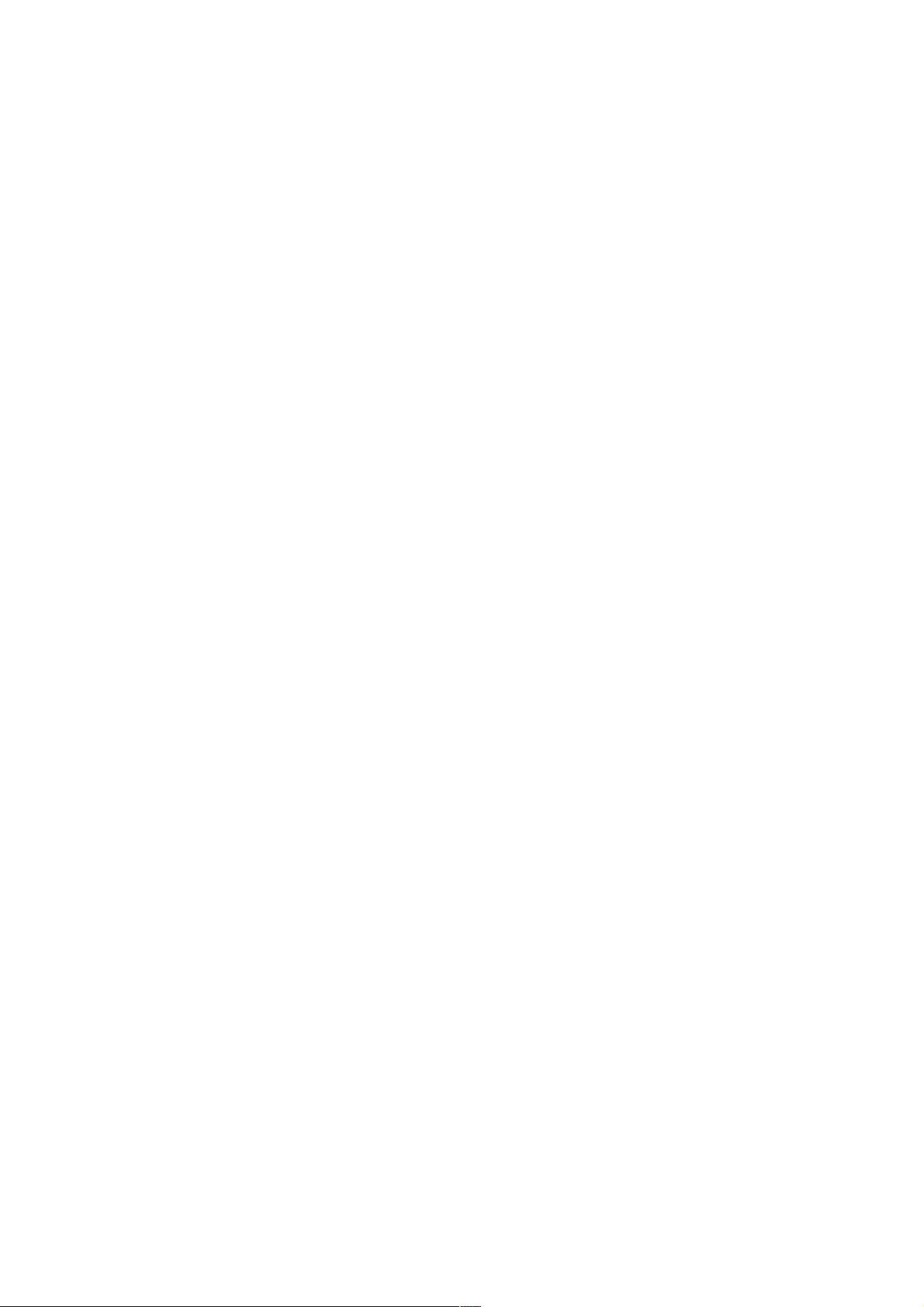CentOS系统下三种 JDK 安装教程:手动与yum/rpm方式详解
58 浏览量
更新于2024-09-01
收藏 57KB PDF 举报
本文档主要介绍了在CentOS系统上安装JDK的三种常用方法,适合那些希望在该Linux发行版上配置Java开发环境的用户参考。以下是每种方法的详细步骤:
1. **手动解压并设置环境变量**:
- 在`/usr`目录下创建一个名为`java`的目录以存放JDK。
- 使用`curl`命令下载JDK压缩包,例如`jdk-7u79-linux-x64.tar.gz`,然后通过`tar`解压。
- 打开`/etc/profile`文件,并添加或编辑Java环境变量,包括`JAVA_HOME`, `JRE_HOME`, `CLASS_PATH`, 和 `PATH`,确保它们指向正确的JDK路径。
- 保存并使更改生效,通过`source`命令加载新环境变量。
- 最后,通过运行`java -version`验证安装的JDK版本。
2. **使用`yum`包管理器安装**:
- 如果你的CentOS版本支持,可以通过`yum`工具安装JDK,具体命令取决于可用的官方软件源。这通常会自动处理环境变量配置,但可能需要额外配置或更新软件源。
3. **使用`rpm`包安装**:
- 对于CentOS 6.5,`rpm`包管理器也可用于安装JDK,但查找和安装过程可能会因版本差异而略有不同。同样,`rpm`安装后也需要配置环境变量。
4. **Ubuntu上使用`apt-get`安装**:
- 虽然这里是关于CentOS的指南,但提到了Ubuntu上的安装方式,对于Ubuntu用户,`apt-get`是首选的包管理器,可以用来安装Oracle官方提供的JDK包,并且环境变量的设置相对简单,通常会在安装过程中自动完成。
总结来说,本文提供了针对CentOS 6.5和Ubuntu 12.04.5的JDK安装指南,不仅展示了手动安装和配置环境变量的方法,还提及了通过系统包管理器自动安装的便捷性。对于任何希望在CentOS上开展Java开发的用户,这些步骤都是必备的技能。务必根据你的实际环境选择合适的安装方式,并确保正确配置环境变量,以便在系统中无缝使用Java。
点击了解资源详情
点击了解资源详情
点击了解资源详情
2024-05-28 上传
2023-08-20 上传
2023-06-12 上传
2023-04-07 上传
2024-12-27 上传
weixin_38656676
- 粉丝: 5
- 资源: 950
最新资源
- dc-portfolio-site
- liteBox-开源
- c10lp_refkit_zephyr:在C10LP RefKit FPGA板上的litex vexriscv内核上运行的演示Zephyr应用程序
- Tasky
- UpGuard Cyber Security Ratings-crx插件
- 算法:基本算法和数据结构实现
- JQuerygantt,jquery甘特图
- 参考资料-基于RS485和单片机的排队机控制系统设计.zip
- JRDropMenu:JRDropMenu可快速实现下拉菜单功能
- 源代码深度学习入门:基于Python的理论与实现
- HUPROG:一个包含HUPROG'17(Hacettepe大学编程竞赛)的问题和该问题的解决方案的回购
- Spotify-Data:扩展下载Spotify数据时提供的基本流历史记录数据
- 编码方式
- simple.rar_按钮控件_Borland_C++_
- lua-table:具有超能力的lua表
- bitwarden-menubar:macOS菜单栏中的Bitwarden